windows进程查看命令 win10系统cmd命令提示符查看进程详细信息
更新时间:2024-04-27 14:46:33作者:jiang
在Windows操作系统中,我们经常需要查看系统中正在运行的进程,通过使用命令提示符(cmd)工具,我们可以轻松地查看当前系统中所有的进程,并获取详细的信息。在Win10系统中,有一些特定的命令可以帮助我们快速了解每个进程的状态、PID、内存占用情况等信息,从而更好地管理系统资源。通过使用这些命令,我们可以及时发现并处理一些不必要的进程,确保系统的稳定性和安全性。
操作方法:
1.开始按钮右键选择【运行】,打开【运行】对话框。
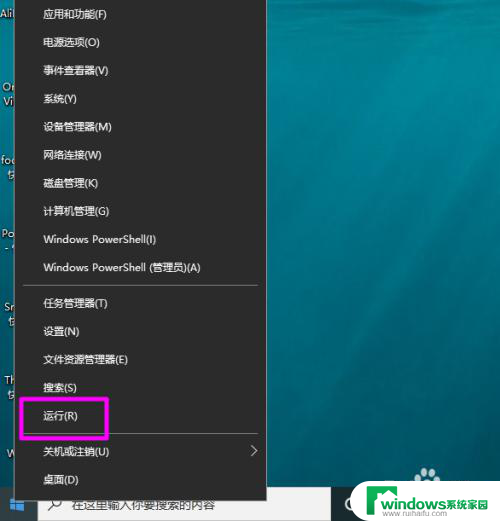
2.在【运行】中输入cmd,打开命令提示符。
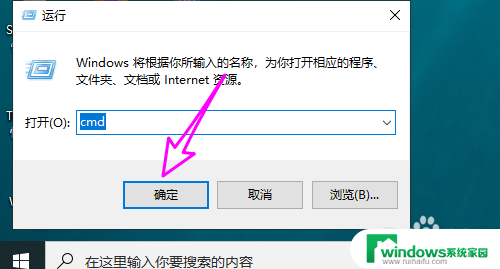
3.在cmd中输入【tasklist】,按回车键可以查看到系统中所有的进程信息。
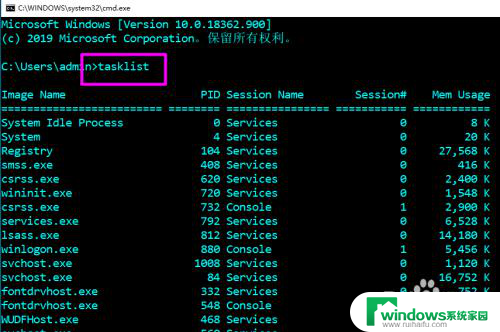
4.tasklist命令的优势在于筛选进程,通过/fi参数用户可以很方便的筛选出自己的进程信息。比如:
tasklist /fi "imagename eq qq.exe"
即查询系统中qq进程的信息。
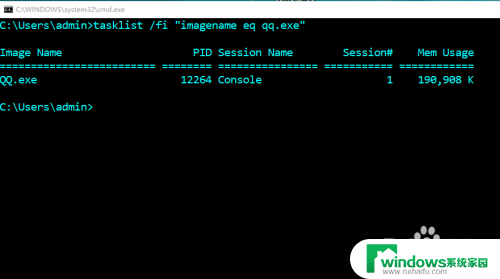
5.tasklist命令的筛选功能很强大,几乎跟进程相关的信息cpu时间、进程名、用户等等都可以用于筛选器。比如查询admin用户开启的所有进程。
tasklist /fi "username eq admin"
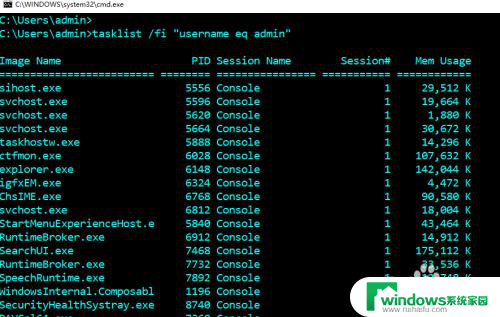
6.tasklist命令的筛选器功能非常强大,用户不需要完全记住。在需要用的时候通过tasklist /?来查询帮助信息获取即可。
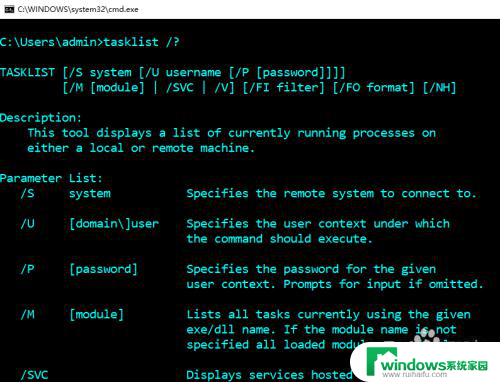
以上就是Windows进程查看命令的全部内容,如果遇到这种情况,建议根据本文提供的方法来解决,希望对大家有所帮助。
windows进程查看命令 win10系统cmd命令提示符查看进程详细信息相关教程
- win10怎么进命令提示符 Win10如何打开命令提示符窗口
- win10查看系统进程 Win10系统如何查看系统中的进程
- 管理员命令符 Windows10系统快捷方式打开管理员命令提示符
- 查看win10激活密钥命令 win10系统如何查看已激活的产品密钥
- 计算器命令cmd Win10系统如何使用CMD命令打开计算器
- 命令提示符管理员窗口怎么打开 Win10系统如何打开管理员命令提示符窗口
- Win10电脑CMD命令大全:超详细的操作指南!
- windows修复命令 Windows10命令提示符修复方法
- cmd管理员运行 Win10怎样以管理员身份打开CMD命令提示符
- 电脑怎么查系统配置 win10系统如何查看电脑配置详细信息
- 怎么给电脑设密码 开机 Windows10电脑开机密码设置方法
- windows10怎么设置息屏 Windows10系统如何设置息屏时间
- 电脑怎么调打字输入法 Win10输入法下载
- 电脑缩放比例125字体模糊 win10系统字体模糊125%缩放怎么解决
- win10打开文件方式 Win10设置文件默认打开方式的步骤
- lg显示器自动调节亮度怎么关 Win10自适应亮度关闭方法